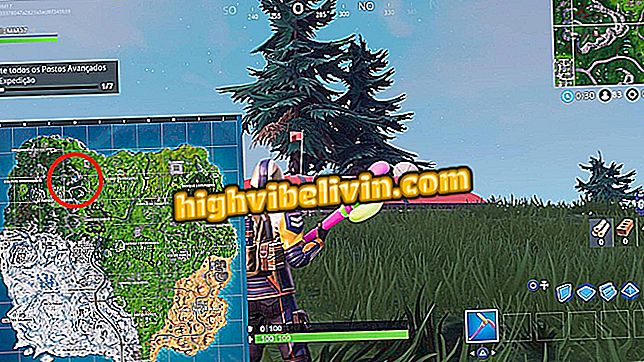Создание пресетов в Lightroom с помощью мобильного телефона
Мобильная версия Adobe Lightroom позволяет создавать собственные бесплатные предустановки на мобильном устройстве под управлением Android или iPhone (iOS). Эта функция создает набор эффектов, которые можно быстро использовать на нескольких различных фотографиях, применяя те же параметры изображения, что и свет, контраст, насыщенность и цветовая палитра, к другим фотографиям на устройстве. Инструмент Adobe должен выполнить настройки вручную на каждом рисунке.
Пресеты в настоящее время широко используются цифровыми авторитетами для создания визуальной идентичности их социальных сетей и, например, оставляют организованную ленту Instagram с тем же цветовым тоном на фотографиях. Советы также действительны для других платформ, таких как Facebook, Twitter, WhatsApp и Tumblr. В следующем уроке вы узнаете, как создать предустановку в Lightroom с помощью мобильного телефона.
Шесть новостей Lightroom для ПК и мобильных телефонов

Adobe Lightroom также позволяет вам создавать собственные предустановки на вашем телефоне
Хотите купить сотовый телефон, телевизор и другие товары со скидкой? Знать сравнение
Чтобы создать пресет
Шаг 1. Нажмите значок фотографии в правом нижнем углу, чтобы выбрать изображение из галереи. Если вы хотите, нажмите на значок камеры, чтобы сделать снимок во время телефона;

Выберите фотографию для редактирования в Lightroom
Шаг 2. Отредактируйте фотографию, как вам нравится, с помощью инструментов, доступных на нижней панели. Вы можете изменять уровни освещенности, цвета, добавлять эффекты и обрезать фотографию. Чтобы завершить внесение изменений, коснитесь символа ✓ в верхнем правом углу;

Редактируйте фото свет и цвет с Lightroom на вашем телефоне
Шаг 3. Откройте отредактированный фотоальбом, выбрав «Все фото». Затем откройте изображение, которое вы только что отредактировали;

В Lightroom есть альбом со всеми фотографиями, отредактированными в приложении
Шаг 4. Нажмите трехточечный значок в правом верхнем углу и выберите «Создать стиль»;

Создать пресет в Lightroom через мобильный
Шаг 4. Выберите имя для вашей предустановки. Нет необходимости возиться с другими настройками, так как это приведет к изменению созданных изданий. Чтобы сохранить предустановку, коснитесь символа ✓ в правом верхнем углу.

Предустановке, созданной Lightroom на мобильном телефоне, может быть присвоено имя для упрощения идентификации.
Чтобы использовать пресет на других фотографиях
Шаг 1. Выберите другую фотографию, чтобы начать редактирование. Открыв фотографию, коснитесь значка «Предустановка» в нижнем меню;

Выберите фотографию галереи для редактирования в Lightroom через мобильный телефон
Шаг 2. По умолчанию Lightroom отображает опцию цветовых настроек. Нажмите на маленькое поле рядом с «Цвет», чтобы открыть другие предустановленные папки. Выберите «Настройки пользователя по умолчанию»;

Применить предустановку к фотографии в Lightroom с помощью мобильного телефона
Шаг 3. Затем выберите пресет, который вы только что создали. Наконец, коснитесь значка ✓.

Выберите собственную предустановку в Lightroom для мобильных устройств
Сохранить картинку с предустановкой
Шаг 1. Нажмите значок общего доступа в верхнем меню. Затем выберите «Сохранить в фотопленке» и перейдите к параметру «Максимально доступно», чтобы сохранить изображение с большим размером и лучшей настройкой.

Сохранить отредактированное фото в Lightroom в мобильной галерее
Если вы хотите экспортировать пресет для отправки другу, вам необходимо синхронизировать свою учетную запись Adobe с Creative Cloud и выполнить процедуру через Lightroom для ПК.
Готов. Потратьте время, чтобы сэкономить время и оставить все свои фотографии с одинаковой визуальной идентичностью с предустановками Lightroom.
Как изменить размер изображения в приложении Photoshop без потери качества? Обмен советами на форуме.

Как использовать пресеты Lightroom для редактирования фотографий в Instagram